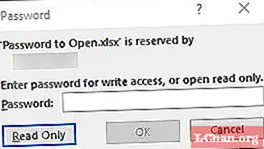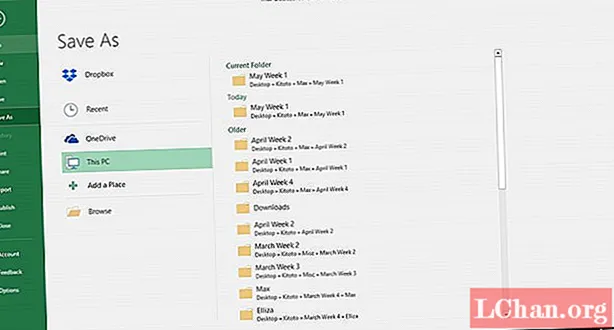
İçerik
- Yöntem 1. Excel 2013'ü Açık Parola ile Koruyun
- Yöntem 2. Excel 2013'ü Parolayı Değiştir ile Koruyun
- Yöntem 3. Excel 2013'ü Salt Okunur Parola ile Koruyun
- Yöntem 4. Çalışma Kitabı Yapısı Parolasını kullanarak Excel 2013'ü koruyun
- Yöntem 5. Excel 2013'ü Sayfa Parolası ile Koruyun
- Ekstra İpucu: Excel 2013 Parolasının Koruması Nasıl Kaldırılır
- Özet
Excel 2013, Office paketindeki diğer üretkenlik araçları gibi, kullanıcıların dosyalarını bir parola kullanarak korumalarına olanak tanır. Excel dosyanızı korumak, ona bir güvenlik katmanı sağlar: yetkisiz kişiler dosyada depolanan hassas ve özel verilere erişemez. İkinci olarak, dosyayı diğer kullanıcılara farklı medya üzerinden gönderirken korur. Bu nedenle, Excel dosyalarınızın güvenliğini bir parola ile sağlamanız önemlidir. Bu makale açıklar Excel 2013 nasıl parola ile korunur.
Yöntem 1. Excel 2013'ü Açık Parola ile Koruyun
Excel 2013'te parolanın nasıl ayarlanacağını mı merak ediyorsunuz? Farklı Kaydet seçeneğiyle erişilen Açık Parola özelliği, Excel dosyanızı korumak için kullanılabilir. Aşağıdaki prosedürü izleyin.
Adım 1: Excel dosyasına gidin ve açın.
Adım 2: Şeritte, Dosya'yı ve ardından Farklı Kaydet'i tıklayın.
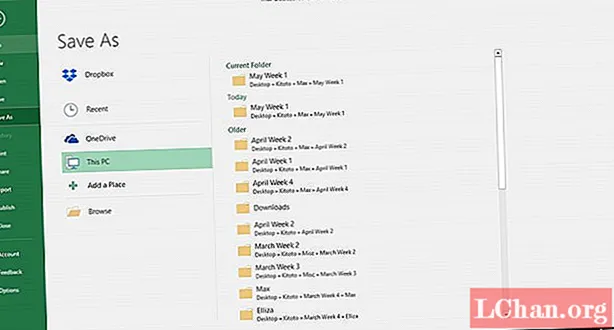
3. Adım: Bu Bilgisayar veya Gözat'ı tıklayarak belgenizi kaydedeceğiniz bir dosya konumu seçin.
Adım 4: Farklı Kaydet açılır penceresinde Araçlar'ı tıklayın ve ardından Genel Seçenekler'e tıklayın.

Adım 5: Açmak için Parola seçeneğinin altına bir parola girin ve bir sonraki görüntülenen istemde parolayı onaylamak için yeniden girin.
Not: Salt okunur veya Her zaman bir yedek oluştur gibi diğer seçenekleri işaretleyin.

Adım 6: Tamam'ı ve ardından Kaydet'i tıklayın.
Dosyaya erişmeye çalışan herhangi bir kullanıcıdan bir şifre girmesi istenecektir.
Yöntem 2. Excel 2013'ü Parolayı Değiştir ile Koruyun
Parolayı Değiştir özelliği, kullanıcıların Excel Dosyasının içeriğini değiştirmesine olanak tanır. Parolayı Değiştir'i ayarlamak için aşağıdaki prosedürü izleyin.
Adım 1: Excel dosyasına gidin ve açın.
Adım 2: Şeritte, Dosya'yı ve ardından Farklı Kaydet'i tıklayın.
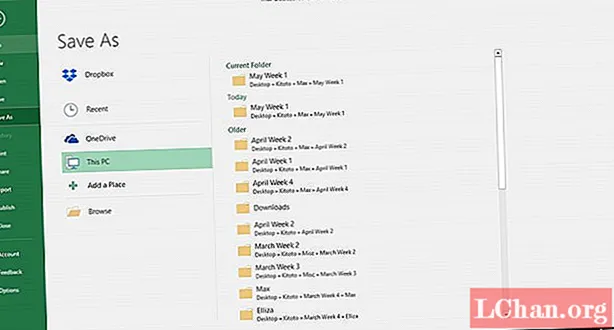
3. Adım: Bu Bilgisayar veya Gözat'ı tıklayarak belgenizi kaydedeceğiniz bir dosya konumu seçin.
Adım 4: Farklı Kaydet açılır penceresinde Araçlar'ı tıklayın ve ardından Genel Seçenekler'e tıklayın.

Adım 5: Değiştirmek için Parola seçeneğinin altına bir parola girin.

Adım 6: Bir sonraki görüntülenen istemde onaylamak için parolayı yeniden girin. (Not: Salt okunur veya Her zaman yedek oluştur gibi diğer seçenekleri işaretleyin.)

Adım 7: Tamam'ı ve ardından Kaydet'i tıklayın.
Not: Değiştirme şifresine sahip olmayan kullanıcılar, dosyanın içeriğine erişmek için Salt Okunur düğmesini tıklayabilir.
Yöntem 3. Excel 2013'ü Salt Okunur Parola ile Koruyun
Salt Okunur özelliği, kullanıcıların belgeyi farklı bir konuma kaydetmek için Farklı Kaydet özelliğini kullanmadıkça çalışma kitabının içeriğini düzenleyememesini sağlar. Aşağıdaki prosedürü izleyin.
Adım 1: Şeritte, Gözden Geçir> Düzenlemeyi Kısıtla'ya tıklayın.

Adım 2: Düzenleme Kısıtlamaları altında, "Belgede yalnızca bu tür düzenlemeye izin ver" onay kutusunu işaretleyin ve Değişiklik yok (Salt Okunur) seçeneğini seçin.

Adım 3: "Evet, Korumayı Zorlamayı Başlat" seçeneğine tıklayın.
Yöntem 4. Çalışma Kitabı Yapısı Parolasını kullanarak Excel 2013'ü koruyun
Parolayı Excel 2013'e nasıl ekleyeceğinizi mi düşünüyorsunuz? Parolanızı korumanın en doğrudan yolu, Dosya seçeneğinin altındaki Bilgi'de bulunan Çalışma Kitabını Koru özelliğini kullanmaktır. Aşağıdaki prosedürü izleyin.
Adım 1: Parola ile korumak istediğiniz Excel belgesine gidin ve açın.
Adım 2: Şeritte Dosya'ya ve ardından Bilgi'ye tıklayın.
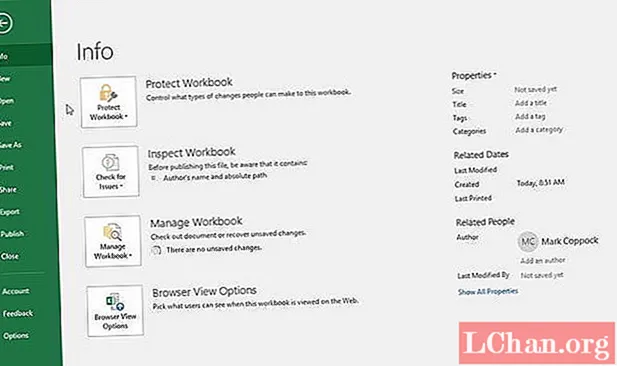
Adım 3: Çalışma Kitabını Koru'ya tıklayın. Bilgi bölümündeki ilk seçenektir. Ardından Şifre ile Şifrele'ye tıklayın.
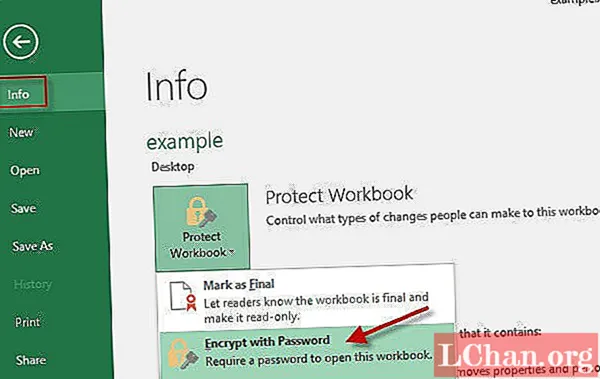
Adım 4: Excel sizden bir şifre girmenizi isteyecektir. Birini yazın ve güvenli bir yere kaydedin, ör. Not defterinde.
Not: Parolanızı kaybetmeniz ona erişemeyeceğiniz anlamına gelir.

Adım 5: Onaylamak için parolayı yeniden girin.

Excel dosyanızı bir şifre ile korumuş olacaksınız. Dosyayı kapatıp açın. Dosyaya erişmek için parolayı yazmanız istenecektir.
Yöntem 5. Excel 2013'ü Sayfa Parolası ile Koruyun
Sayfa parolası, tüm çalışma kitabını değil, yalnızca bir çalışma sayfasını korur. Ayarlamak için aşağıdaki prosedürü izleyin.
Adım 1: Ekranınızın altında bir çalışma sayfası seçin, sağ tıklayın ve Sayfayı Koru'ya tıklayın. Alternatif olarak, şeritte, Değişiklikler grubu altında Gözden Geçir> Sayfayı Koru'ya tıklayın.

Adım 2: Koruma sayfası parolasını girin, diğer seçenekleri kontrol edin ve onaylamak için parolayı yeniden girin.

Kullanıcılar çalışma sayfasını açabilir ancak herhangi bir değişiklik yapmak için şifreyi girmeleri gerekecektir.
Ekstra İpucu: Excel 2013 Parolasının Koruması Nasıl Kaldırılır
PassFab for Excel, kullanıcıların Excel 2013 dosyaları için parolaları kurtarmasına ve kaldırmasına olanak tanıyan harika bir araçtır. Parolaları hızlı bir şekilde kurtarmak için çok çekirdekli CPU ve GPU hızlandırma kullanır. Unutulmuş Excel parolanızı kurtarmak için PassFab for Excel kullanmak için aşağıdaki prosedürü izleyin.
Adım 1: PC'nizde PassFab for Excel'i indirin ve başlatın.
Adım 2: Parola korumalı dosyayı içe aktarmak için Ekle düğmesine tıklayın.

3. Adım: Şifreyi kurtarmak için kullanılacak uygun bir saldırı seçin: maskeli kaba kuvvet, Sözlük saldırısı veya Kaba Kuvvet Saldırısı.
A. Sözlük saldırısı yalnızca bir sözlüğünüz varsa kullanılabilir. Bir tane indirin veya zaten varsa programa aktarın.

B. Brute Force with Mask saldırı seçeneği, parolanız hakkında hatırladığınız tüm karakterleri girmenize yardımcı olarak SmartKey Excel Password Recovery'nin parolayı kurtarmasını kolaylaştırır.

C. Brute Force Attack, tüm olası karakterlerin bir kombinasyonunu kullanarak şifrenizin kilidini açar.

Adım 4: Başlat'a tıklayın ve parolanın kurtarılmasını bekleyin.
Özet
Bu makalede, Excel 2013 dosyasını parolayla korumanın farklı yolları açıklanmaktadır. Dosyaya şifre olmadan erişemeyeceğiniz için şifrenizi not etmeniz önemlidir. Ancak unutursanız, kurtarmak için PassFab for Excel kullanmanızı öneririz.